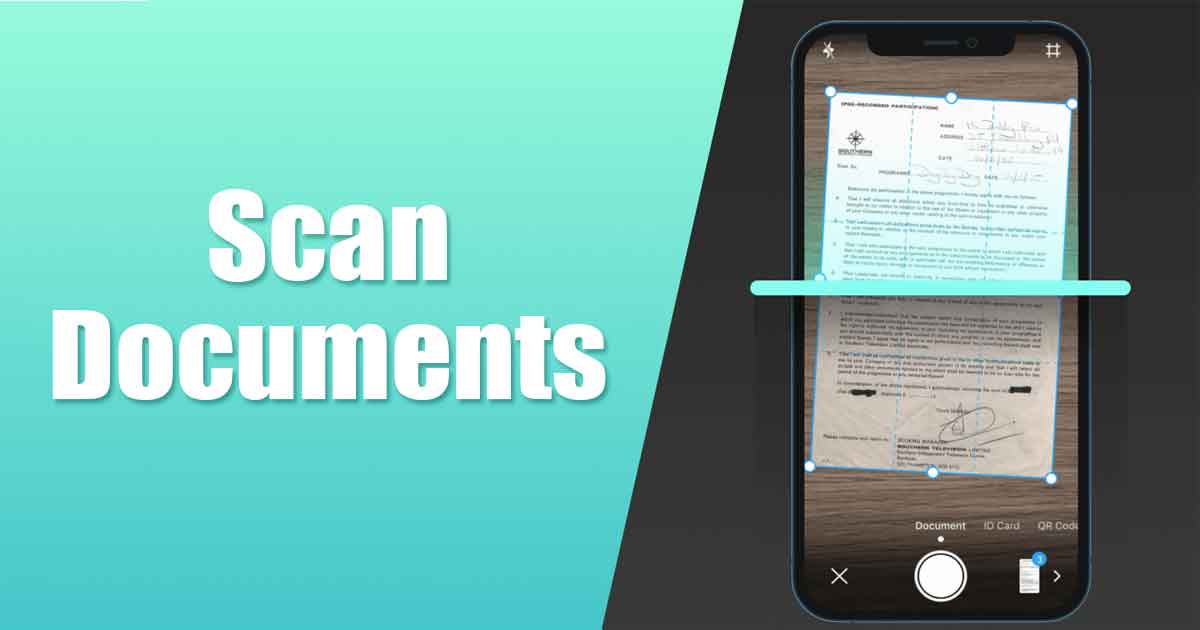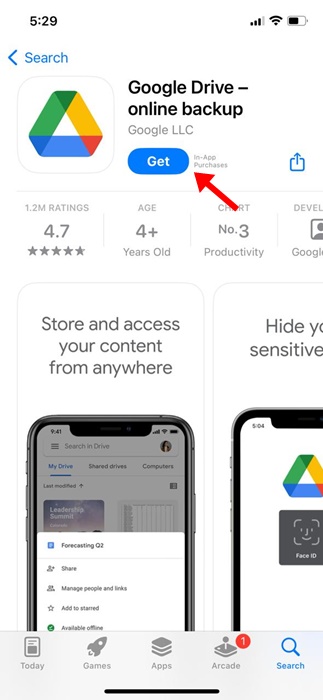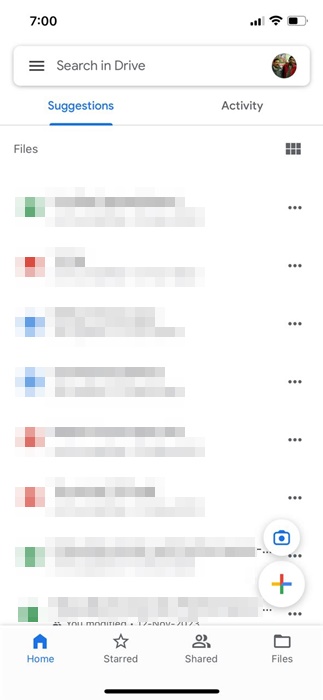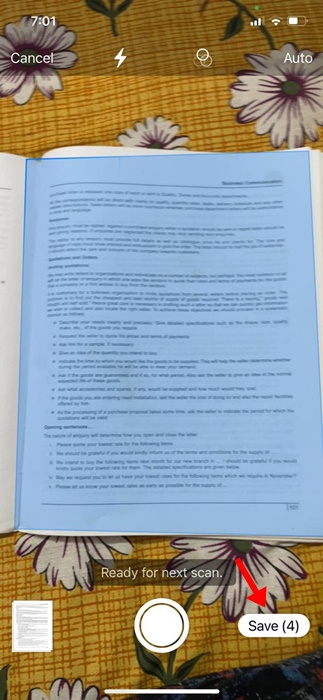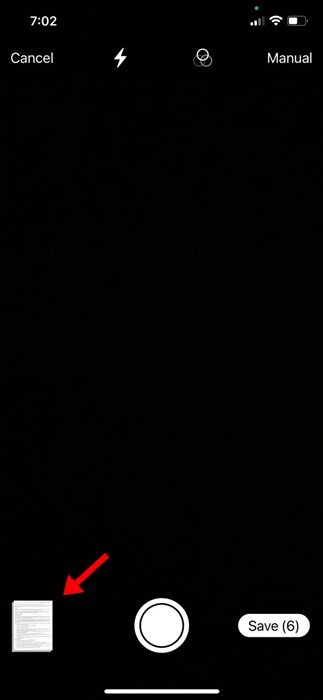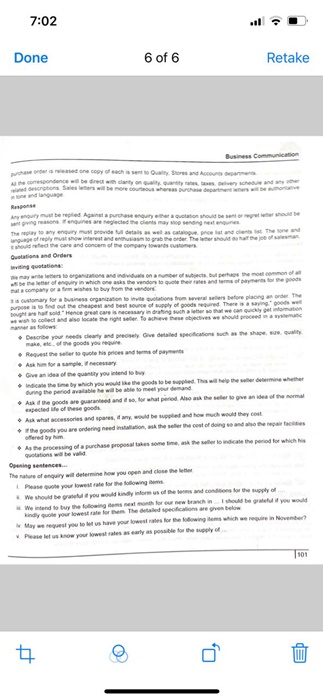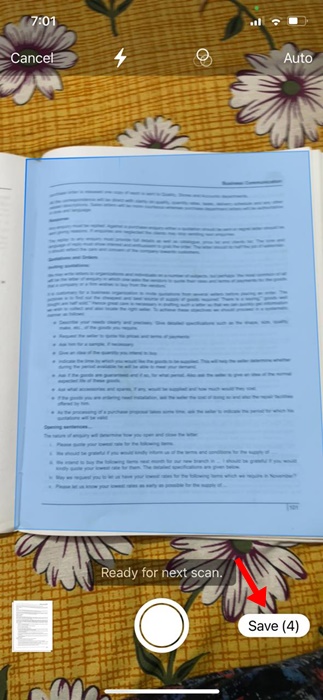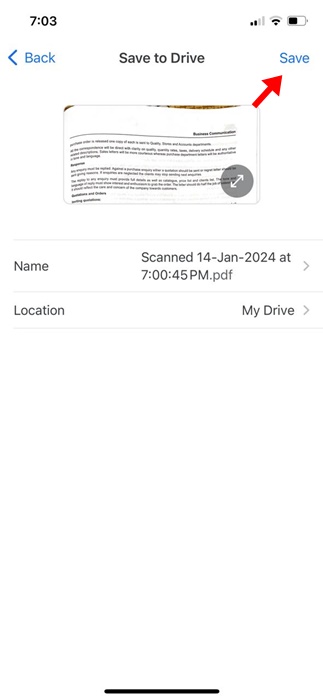Было бы нехорошо, если бы в iPhone был встроенный способ сканирования бумажных документов, квитанций и заметок с помощью камеры и загрузки отсканированного содержимого непосредственно в облачное хранилище. Приложение Google Диск для Android делает то же самое.
В приложении Google Диск для Android есть функция, позволяющая напрямую сканировать документы и сохранять их в виде PDF-файлов с возможностью поиска на вашем Google Диске. Изначально эта функция была доступна исключительно пользователям Android, но теперь доступна даже для iOS.
Итак, если у вас есть iPhone и вы ищете быстрый и простой способ сканировать ваши документы, квитанции, заметки и многое другое в облако, вы можете установить приложение Google Диск из Apple App Store и использовать этот документ. функция сканирования.
Чтобы сканировать документы с помощью приложения Google Drive на iPhone, вам необходимо загрузить последнюю версию приложения Google Drive из Apple App Store. После загрузки вы должны выполнить несколько простых шагов, о которых мы рассказали ниже. Вот что вам нужно сделать.
Как сканировать документы с помощью Google Диска на iPhone
Возможность сканировать документы на iPhone доступна только в последней версии приложения Google Drive. Поэтому обязательно скачайте и установите последнюю версию Google Диска из Apple App Store, а затем выполните действия, указанные ниже.
1. Откройте Apple App Store на своем iPhone. Теперь найдите Гугл Диск и откройте официальное приложение.
2. На странице списка приложений нажмите кнопку Получить. Если приложение уже доступно, нажмите Обновить.
3. После установки/обновления приложения Google Диск откройте его на своем iPhone.
4. На главном экране Google Диска коснитесь значка камеры. Значок камеры появится в правом нижнем углу.
5. Теперь вам будет предложено предоставить несколько разрешений. Предоставьте все разрешения, которые запрашивает приложение.
6. Предоставление разрешения приведет к немедленному открытию камеры. Поместите документ, который вы хотите отсканировать, на ровную поверхность. Убедитесь, что условия освещения хорошие и нет теней.
7. Приложение Google Drive покажет вам размытую рамку; попробуйте поместить документ в эту синюю рамку. Все, что вам нужно сделать, это выровнять документ в рамке.
8. Как только документ будет выровнен в рамке, камера Google автоматически выполнит сканирование.
9. Вы можете переключиться в ручной режим и нажимать кнопку Спуск всякий раз, когда считаете, что синяя рамка совмещена с документом.
10. После того как Google Диск отсканирует документ, вы можете нажать на миниатюру предварительного просмотра в левом нижнем углу.
11. На следующем экране вы можете внести некоторые изменения, например отрегулировать края, применить фильтры, повернуть скан или повторить его.
11. Если вас устраивает отсканированное изображение, нажмите кнопку Сохранить в правом нижнем углу экрана.
12. Затем выберите, где вы хотите сохранить отсканированный документ в формате PDF, и снова нажмите кнопку Сохранить.
Вот и все! Вот как вы можете сканировать документы с помощью приложения Google Drive на вашем iPhone.
В возможности сканировать документы с помощью приложения Google Диск нет ничего нового; Пользователи Android уже давно наслаждаются этим. Теперь, когда эта функция доступна на Google Диске для iOS, пользователи iPhone также могут воспользоваться той же функцией. Если вам нужна дополнительная помощь в сканировании документов с помощью Google Диска на iPhone, сообщите нам.